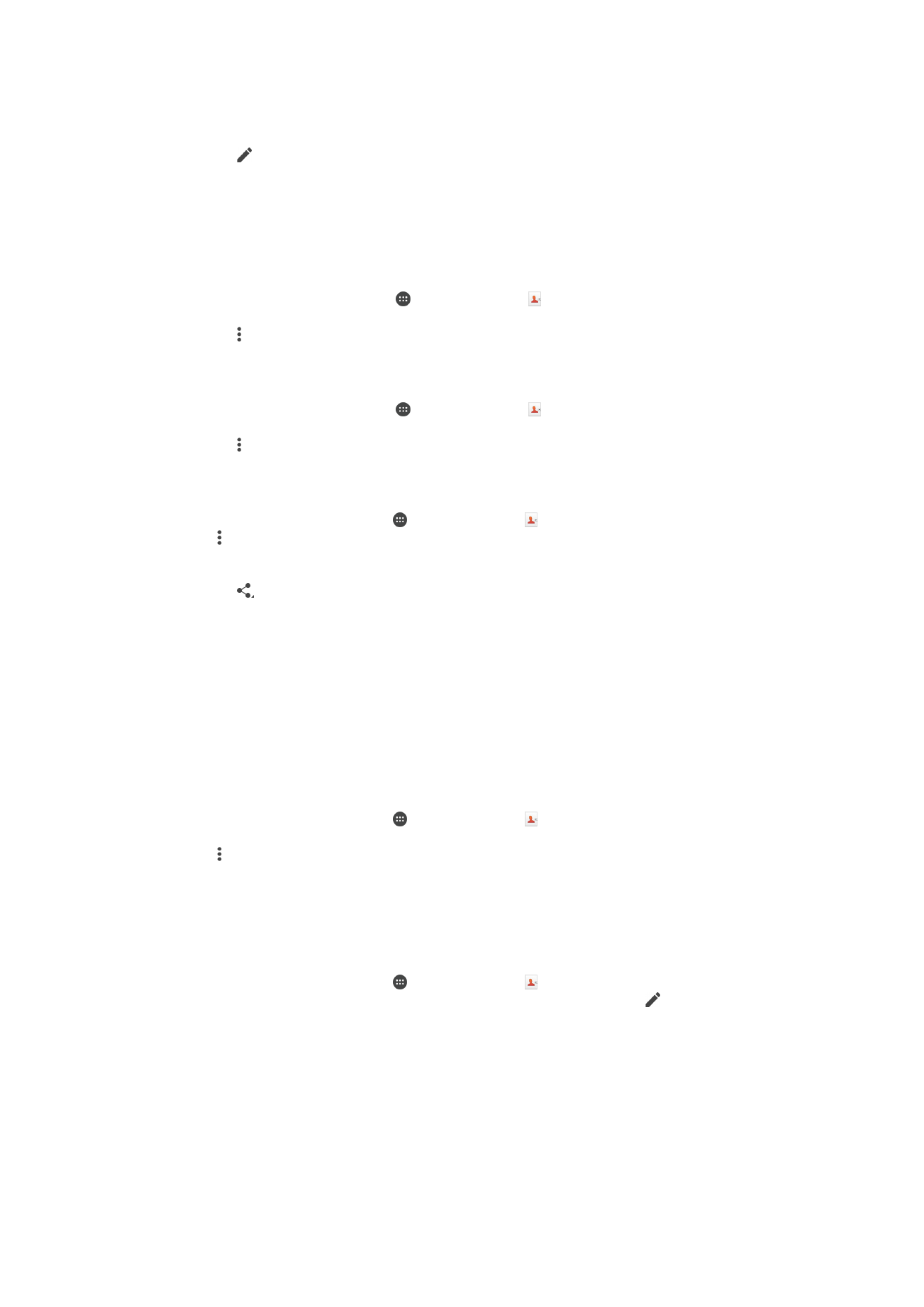
Yhteystietojen varmuuskopioiminen
Voit varmuuskopioida yhteystiedot muistikorttiin, SIM-korttiin tai USB-
tallennuslaitteeseen. Lisätietoja yhteystietojen palauttamisesta laitteeseen on kohdassa
Yhteystietojen siirtäminen
sivulla 61 .
66
Tämä on julkaisun Internet-versio. © Tulostus sallittu vain yksityiskäyttöön.
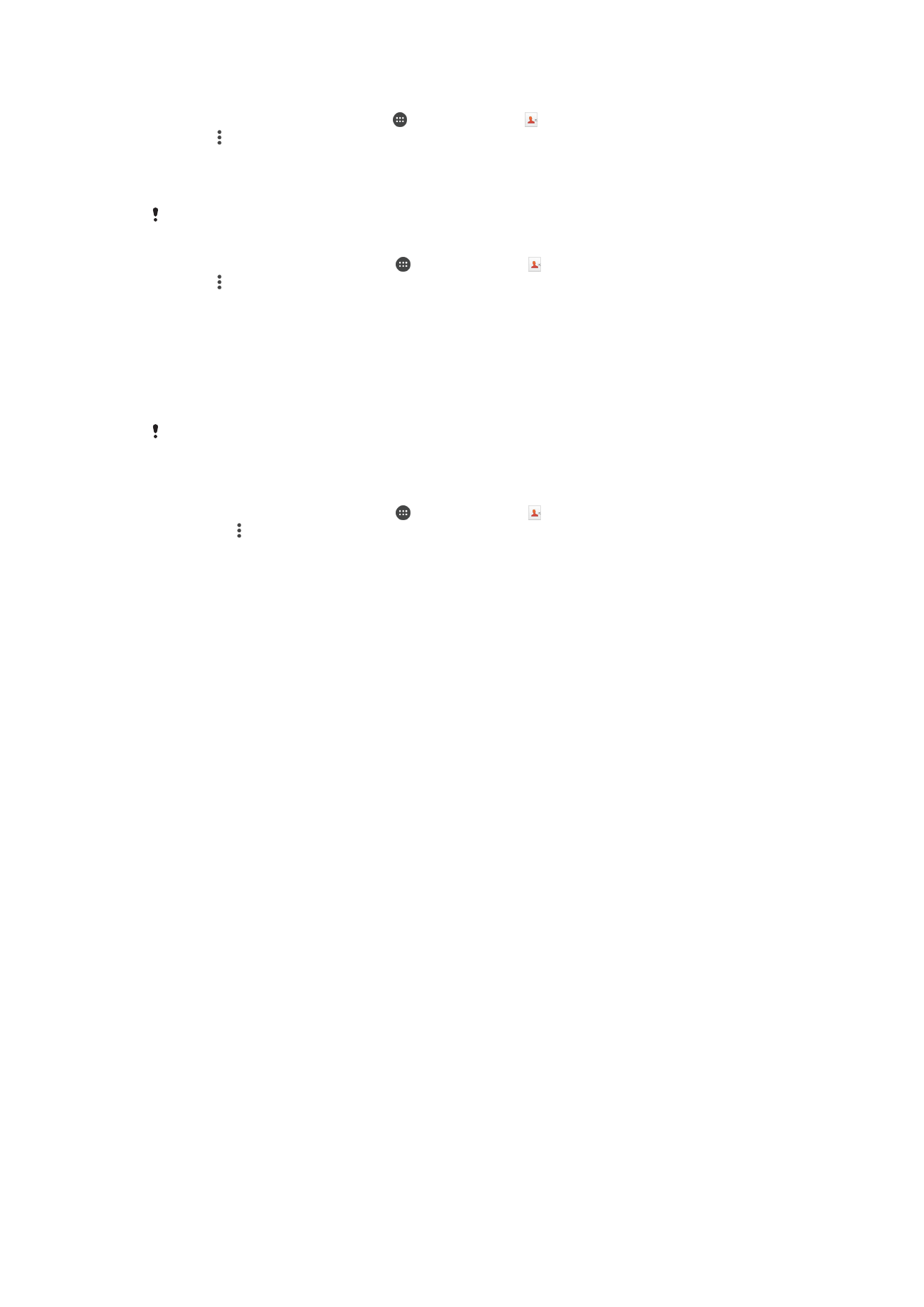
Kaikkien yhteystietojen vieminen muistikorttiin
1
Napauta Aloitusnäyttö-näytössä ja napauta sitten .
2
Paina ja napauta sitten
Vie yhteystieto > SD-kortti.
3
Napauta
OK.
Yhteystietojen vieminen SIM-kortille
Kun viet yhteystietoja SIM-kortille, kaikkia tietoja ei välttämättä viedä. Tämä johtuu SIM-
korttien muistirajoituksista.
1
Napauta kohdassa Aloitusnäyttö ja napauta sitten .
2
Paina ja napauta sitten
Vie yhteystieto > SIM-kortti.
3
Valitse vietävät yhteystiedot tai napauta
Merkitse kaikki, jos haluat viedä kaikki
yhteystiedot.
4
Napauta
Vie.
5
Valitse
Lisää yhteystietoja, jos haluat lisätä yhteystiedot SIM-kortin yhteystietoihin,
tai valitse
Korvaa kaikki yhteystiedot jos haluat korvata SIM-kortin yhteystiedot.
Kaikkien yhteystietojen vieminen USB-muistilaitteeseen
Kun viet yhteystietoja tällä tavalla, sinun on ensiksi liitettävä laite USB-isäntäsovitinkaapelilla
USB-muistilaitteeseen, kuten flash-asemaan tai ulkoiseen kiintolevyyn. Lisätietoja laitteen
liittämisestä USB-muistilaitteeseen on kohdassa
Laitteen yhdistäminen USB-lisävarusteisiin
sivulla 105 .
1
Napauta kohdassa Aloitusnäyttö ja napauta sitten .
2
Napauta ja napauta sitten
Vie yhteystieto> USB-muisti.
3
Napauta
OK.
67
Tämä on julkaisun Internet-versio. © Tulostus sallittu vain yksityiskäyttöön.